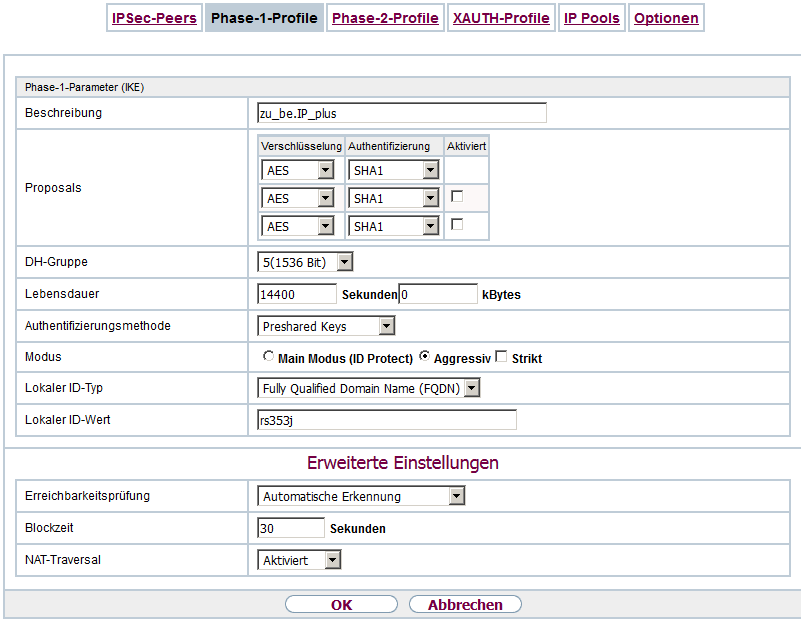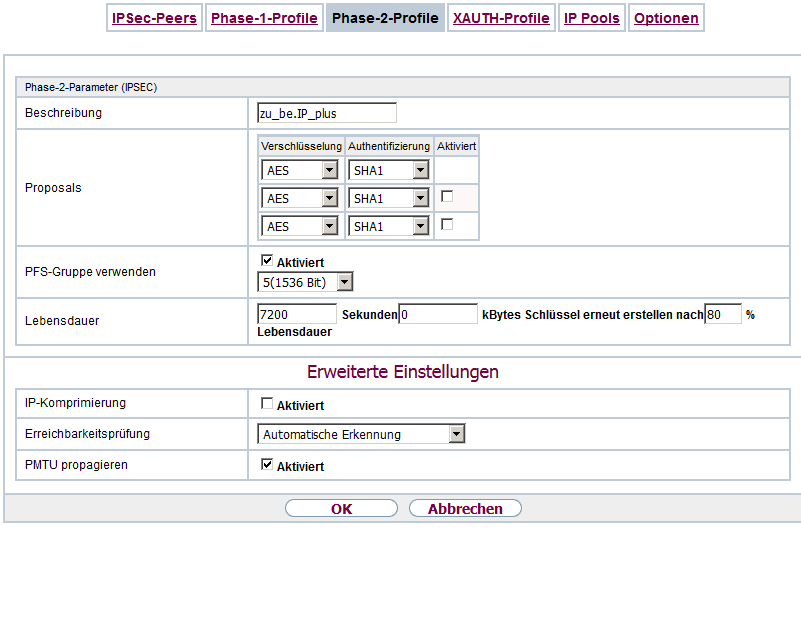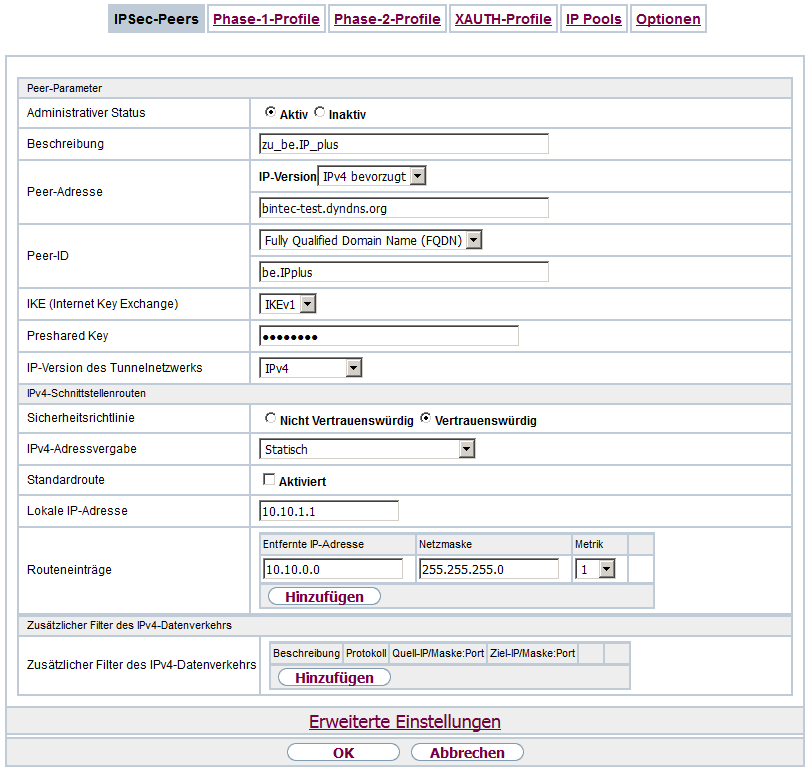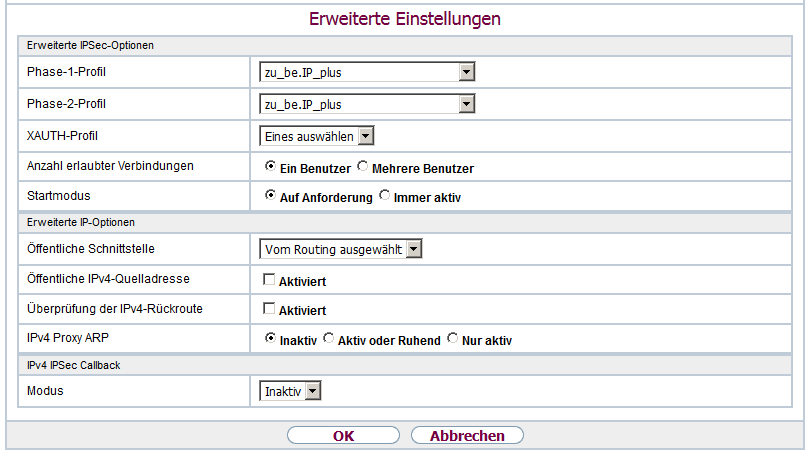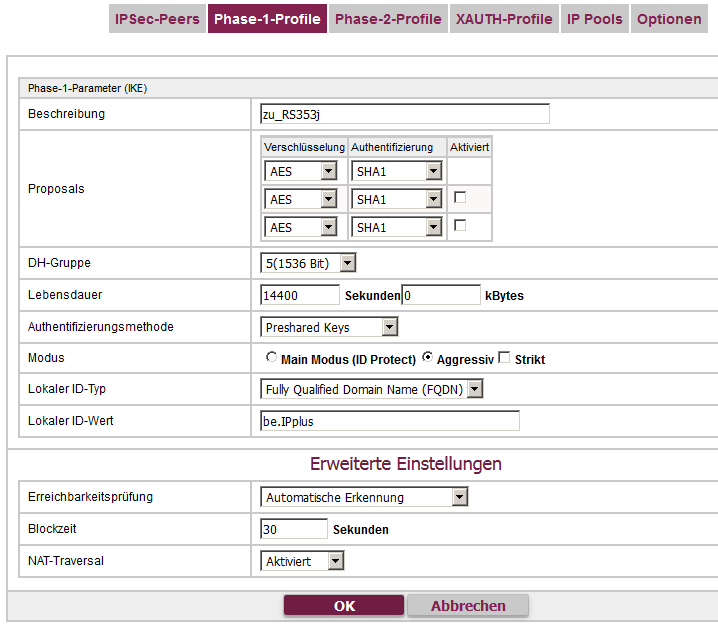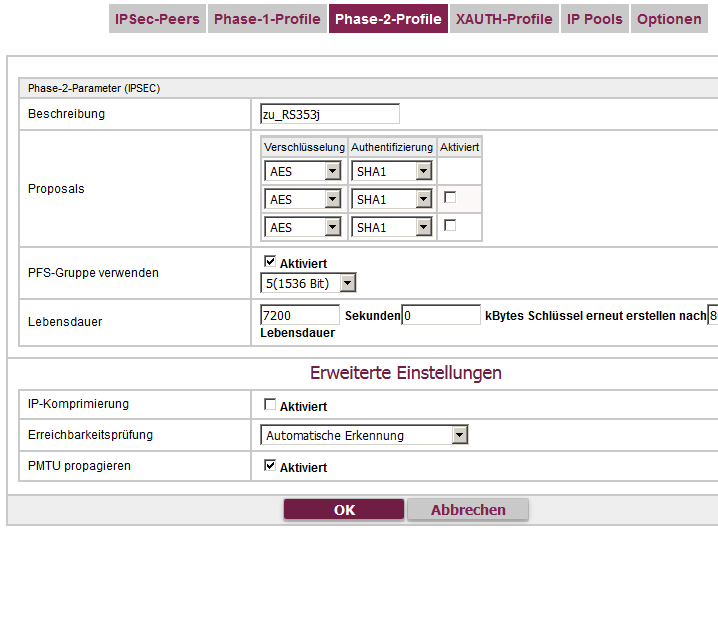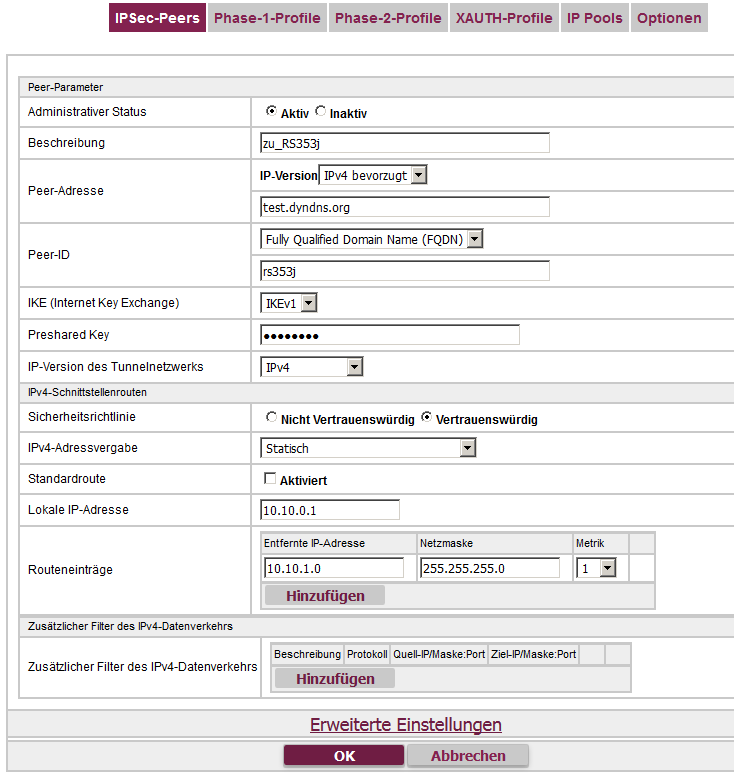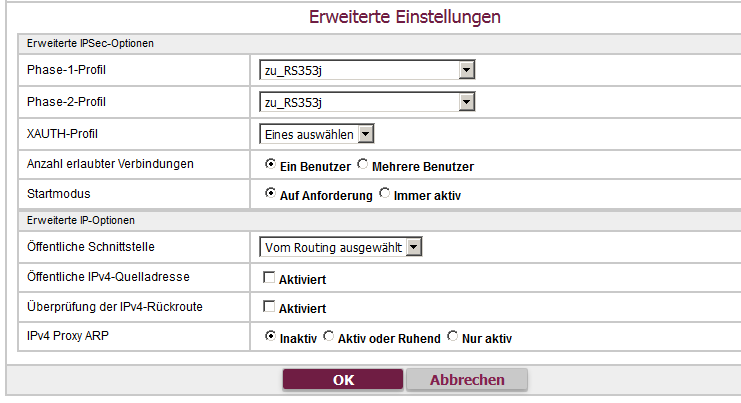Konfiguration eines IPSec Tunnel zwischen be.IP plus und RS353jv
Aus bintec elmeg Support-Wiki / FAQ
Diese FAQ beschreibt die Einrichtung eines IPSec Tunnels zwischen einem RS353 und einer be.IP plus. Andere Geräte mit vergleichbaren Softwareständen sind gleich bzw. analog zu konfigurieren.
Inhaltsverzeichnis
Voraussetzung
- Der bintec Router verfügt über eine aktuelle Software Version
(Hier: RS353j 10.1.9 Patch 2, be.IP plus 10.1.5 Patch 2). - Beide Router haben eine bestehende Internet Verbindung.
- Der DynDNS Account ist auf beiden Seiten up-to-date.
- Es werden unterschiedliche lokale IP Netzwerke verwendet.
- Es wird ein IPv4 Tunnel konfiguriert.
- Diese Anleitung nutzt nicht die Assistenten für VPN-Verbindungen der GUI.
- Es ist hilfreich wenn sie vor der Konfiguration eine für Ihr Scenario passende Skizze mit allen benötigten Einzelheiten erstellen.
IPSec Konfiguration am bintec RS353jv
IPSec Phase 1 Profil
Nach dem Einloggen via Browser erstellen Sie zunächst ein neues Phase 1 Profil (VPN->IPSec->Phase-1-Profile->Neu).
Nutzen Sie das folgende Bild als Vorlage für die Konfiguration, es werden weitgehend die Standardeinstellungen genutzt.
IPSec Phase 2 Profil
Wie zuvor wird jetzt ein neues Phase 2 Profil erstellt (VPN->IPSec->Phase-2-Profile->Neu).
Nutzen Sie das folgende Bild als Vorlage für die Konfiguration, es werden weitgehend die Standardeinstellungen genutzt.
IPSec Peer konfigurieren
Nun wird die eigentliche Verbindug, der Peer erstellt (VPN->IPSec->IPSec-Peers->Neu)
Nutzen Sie das folgende Bild als Vorlage für die Konfiguration.
Bei Pre Shared Key geben Sie ein sicheren Passwort für die verschlüsselte Verbindung ein, natürlich auf beiden Seiten der Verbindung denselben.
Die Lokale IP-Adresse ist die des LAN Interfaces (z.B. br0) des Routers und bei Routeneinträge wird das Zielnetzwerk definiert.
Falls weitere Zielnetzwerke über den Tunnel geroutet werden sollen, können diese mit Hinzufügen konfiguriert werden.
Bei den Erweiterten Einstellungen sollten die zuvor angelegten Phase-1 und Phase-2 Profile ausgewählt werden.
IPSec Konfiguration an der be.IP plus
IPSec Phase 1 Profil
Nach dem Einloggen via Browser erstellen Sie zunächst ein neues Phase 1 Profil (VPN->IPSec->Phase-1-Profile->Neu).
Nutzen Sie das folgende Bild als Vorlage für die Konfiguration, es werden weitgehend die Standardeinstellungen genutzt.
IPSec Phase 2 Profil
Wie zuvor wird jetzt ein neues Phase 2 Profil erstellt (VPN->IPSec->Phase-2-Profile->Neu).
Nutzen Sie das folgende Bild als Vorlage für die Konfiguration, es werden weitgehend die Standardeinstellungen genutzt.
IPSec Peer konfigurieren
Nun wird die eigentliche Verbindug, der Peer erstellt (VPN->IPSec->IPSec-Peers->Neu).
Nutzen Sie das folgende Bild als Vorlage für die Konfiguration.
Bei Pre Shared Key geben Sie ein sicheren Passwort für die verschlüsselte Verbindung ein, natürlich auf beiden Seiten der Verbindung denselben.
Die Lokale IP-Adresse ist die des LAN Interfaces (z.B. br0) des Routers und bei Routeneinträge wird das Zielnetzwerk definiert.
Falls weitere Zielnetzwerke über den Tunnel geroutet werden sollen, können diese mit Hinzufügen konfiguriert werden.
Bei den Erweiterten Einstellungen sollten die zuvor angelegten Phase-1 und Phase-2 Profile ausgewählt werden.
MF Stand: April 2016